iPhoneケースなどのレビュー用写真を撮影する際に、私が行っている「画面」の演出について紹介させていただきます。
デフォルト状態のホーム画面で撮るために
ケースを装着したiPhoneを撮影するときに、画面が点灯した状態で撮ることがあります。
画面の消えたスリープ状態よりも、何か表示されていた方が、雰囲気がでる場合があるからです。
撮影に使うのは日常で使用しているiPhoneなので、画面には、新着メールやアプリのアップデート件数が出ていたり、バッテリーゲージが赤く点灯していたり、時には「なめこ」の壁紙が使われていたりします。


このような「生活感」のにじみ出た画面では、せっかくの格好いいケースの雰囲気がぶちこわしになってしまいます。
そこで、初期状態の画面のスクリーンショットを保存しておき、ケースの撮影時には、画面にその「画像」を表示することにしています。
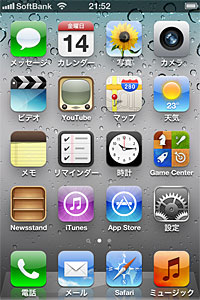
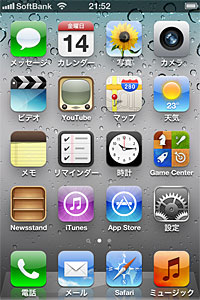
これらの写真は、実はホーム画面を表示しているのではなく、「写真」アプリで上のスクリーンショットを表示しているものです。






カレンダーのアイコンがすべて14日なのは、同じ日に撮影したわけではなく、iPhone 4Sの発売日の「10月14日」に保存したスクリーンショットを使っているからです。
私の手垢がついたような生活感あふれる画面よりも、デフォルトの没個性的な画面の方が、読者の皆様もケースに集中しやすくなり、製品の魅力をより引き立たせてくれるのではないかと思っています。
充電中の画面を演出するために
また、ドックや外部バッテリーなどの充電用アクセサリを撮影するために、このようなスクリーンショットも用意してあります。
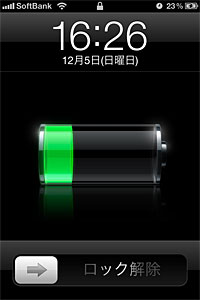
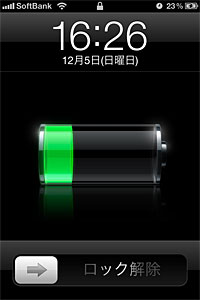
上記のホーム画面のスクリーンショットと同じように、充電中の状態を演出するために、写真アプリでこのスクリーンショットを画面に表示します。


誤解の無いように念のため説明させていただきますが、これは「実際には充電できないアクセサリを、充電できるかのように見せる」という意図で使用しているのではありません。
たとえば、充電アクセサリの撮影時に、iPhoneのバッテリーが十分足りていることがあります。
電池残量ゲージが100%に近い状態よりは、上記のスクリーンショットのように残量が中途半端な方が、充電中の雰囲気がでます。
また、撮影場所に電源コードを伸ばしにくいこともあり、わざわざ延長コードを出して電源を接続しなくても、このスクリーンショットを利用すれば済みます。
ケースの色と画面の色を合わせて、統一感のある絵に
赤・黄色・青などの、はっきりした色のケースを撮影する際には、画面に同系色のものを表示することがあります。
たとえば黄色いケースでは黄色い壁紙を使い、オレンジ色のケースではオレンジ色のアルバムジャケットを表示します。






画面内にケースと同系の色を配置することで、統一感が生まれ、色が多すぎてチグハグな写真になるのを防げます。
これはレビュー用写真の撮影時だけではなく、日常でもケースの色に合わせた壁紙画像をよく使います。
アップルのiPod nanoの製品ページでも、iPod nano本体の色と同系色のアルバムジャケットが画面に表示されています。
dubmagicなどのアクセサリメーカーでも、同じ手法が使われているので、レザージャケットと画面内の色に注目してみてください。


コメント
コメント一覧 (2件)
これはレビューする時に良い記事ですね。
参考にさせて頂きます〜。
ヒギさん、ありがとうございます。
こんな記事でも参考になればうれしいです。